老年人也能用的NAS,售价还是千元级的,两个Buff叠起来还挺让人期待的,不打哑谜,说的就是极空间的Z2PRO这款NAS虽然已经上市很久了,但产品力确实不错,支持三盘位,可实现最高22T2(SATA插槽)+4T(M.2插槽)的组合最近看了一下价格又降了,只要1099元就能入手作为一款入门级的NAS,极空间Z2PRO同样支持Docker,而且系统不仅智能化高操作也非常简单,不管是影音刮削、相册备份管理还是云盘备份下载,都不需要进行复杂的设置,即使是老年人也能轻松上手,我选择这款产品也是给家中长辈用的造型简约小巧,美观还省空间极空间Z2Pro在颜色上有白色和黑色两款可以选,其实整体造型挺简约的,设计上没有锋芒的棱角,比较温和大气,可以根据自己的喜好和家居风格进行挑选极空间Z2Pro四个立面采用的是两宽两窄设计,一体化注塑看上去就是非常规整的长方体,修饰则是通过少量线条增加立体感,正面最下方是开关键,靠近顶部的位置可以看到极空间的LOGO,辨识度还是蛮高的机身顶部的话就更简洁了,边缘位置有一圈非常狭小的凹槽,让整个平面看上去不那么呆板,正中心则是极空间的LOGO标志虽然只是一款入门级的NAS,但极空间Z2Pro配备的接口却非常丰富,不仅有一个千兆网口和可以连接电视的HDMI接口,还有2个USB-A接口,可以拓展外部存储设备,有文件要通过移动硬盘拷到极空间Z2Pro的话也是非常方便的除了机身、电源适配器、使用手册、网线等物品,还随包装附带了一个防滑垫,大小刚好合适,如果不需要防滑垫的话用来当鼠标垫也不会浪费其实从上面的图可以看出来,极空间Z2Pro这款NAS的体型确实不大,所以摆放的时候就不需要特意为它规划空间,电脑桌下、电视后面、电视柜内等都可以放小机身大容量,三盘存储更便捷看到机身这么小,可能很多人都会好奇极空间Z2Pro的硬盘要装哪里,这里为大家揭秘一下首先是机身底部就可以看到一个固态硬盘槽位,打开后盖就可以安装固态硬盘了现在固态硬盘价格还挺贵,经济实力有限,买不起4TB的顶配,暂时选了一款朗科NV3000,容量为250GB,另外还有512GB、1TB、2TB等规格可选这里顺便提一句,如果是用来给NAS当缓存盘的话出于性价比的考虑,完全没有必要选择速度更高的PCIe 4.0固态硬盘,因为大部分NAS的NVMe协议都是PCIe 3.0,容量其实也不用太大,毕竟存储的主力还得靠机械硬盘,这也是我为什么只选了250GB的朗科NV3000朗科NV3000固态硬盘官方标注的250GB款读写速度分别为3100MB/s、1300MB/s,我在安装之前顺便用USB4固态硬盘盒连接电脑测试了一下速度,得到的结果,CrystalDiskMark的读取速度为3276.89MB/s,写入速度为934.71MB/sTXBENCH测试结果为读取速度3265.084MB/s,写入速度为1008.389MB/s因为测试设备的原因和官方标称数据有些许差异,不过基本可以忽略了此外,我看了评价,这款固态硬盘的兼容性和稳定性也不错,除了有较好的防震抗冲击性能外,功耗也比较低发热没那么明显,并且支持LDPC智能纠错,加上拥有官方5年质保,用起来也会比较放心至于机械硬盘,我选用的是希捷酷鹰4TB版,这款硬盘的存储性能比较靠谱,价格也不算特别贵,搭配极空间Z2Pro使用的话也可以提供稳定长期的存储服务把固态硬盘装好后继续拧开极空间Z2Pro底部四个角的螺丝就可以卸下底座了,这里需要注意底部的螺丝不需要完全卸下,另外底座的硬盘接口是错开的,装硬盘的时候不要把方向搞反了极空间Z2Pro内部风道采用数字化建模构造,虽然体积小,但通过强对流直通式高效风路可以有效散发设备运行带来的热量另外值得一提的是机器内部采用全弹性链接线及悬浮式硬盘架,并且配备超大尺寸硅胶减震阀,所以运行的时候几乎不会产生振荡,至于风噪声虽然有,但也不会带来干扰亲情版简洁易用,多端适配体验更佳之所以选择极空间Z2Pro,除了性价比高外,还有一个非常重要的原因就是极空间本身提供亲情版服务如果需要使用极空间亲情版,可以现先在极空间手机端找到亲情设置,然后添加对应的账号至于如何开通新账号和添加亲情账号,官方都提供了详细的教程,有需要也可以看看亲情账号添加成功之后,就可以对照片、音乐、视频等进行内容配置了在添加影视和照片的时候,比较建议大家选择“添加相册”和“添加极影视分类”这样就可以把智能相册机影视刮削信息同步到亲情版上,长辈看起来非常直观,否则看到的就是单个文件和文件夹,不太好分辨相比大众版的电脑端和手机端,极空间亲情版的界面更加简洁,功能也没有那么复杂,就是非常纯粹的影视、音乐、相册、备份功能,显示的内容画面也非常大,对老年人来说非常友好,也不用担心误触什么的,尤其是影视功能,直接同步刮削信息,想看啥、看了啥一目了然在用极空间亲情版观看影视剧的时候,也支持字幕设置,可以切换内置字幕、添加下载字幕甚至还可以在线搜索外挂字幕,如果影视剧没有内置的中文字幕,这个功能还是蛮方便的在播放界面右上角可以看到HDMI标志,把极空间Z2Pro连接电视,点击HDMI图标就能在电视上播放高清视频,支持蓝光4K、H264、H265等格式,另外也可以直接切换码流、音轨等至于倍速播放、画面比例调整、字幕格式调整、解码方式切换等,极空间亲情版也都支持极空间亲情版主要是在手机上使用,除了独立APP外还有微信小程序在电视端观影除了前面说的HDMI直连,也可以通过极空间电视端进行在线播放,这里不得不说一下,极空间软件支持属实强大,手机、电脑、电视、平板等不同设备、系统都覆盖到了极空间电视端的界面功能跟极空间亲情版的一样简洁,登录之后进入首页就是播放记录、极影视、极相册、极音乐、极课堂及文件功能,非常直观电视端的极影视也同样支持自动显示海报墙,并且可以分类筛选,不需要进行特殊设置,在体验上没有复杂的操控步骤和广告干扰,比智能电视自带的系统还好用,老年人也能很快上手电视端的极影视播放器也非常强大,同样支持字幕切换、添加、搜索及格式设置,并且也可以调节码流,现在很多智能电视都支持杜比视界,可以进一步提升在大屏上观看4K原画影视的体验网盘迅雷直接用,多途径下载备份极空间Z2Pro支持Docker,具备NAS玩机基础的话也可以自行琢磨其他功能,可玩性还是蛮高的即使没有NAS使用基础也没关系,因为极空间所有的产品不管是入门款还是旗舰款,都主打一个“零门槛”上手这款Z2Pro用于日常备份和影视文件存储非常合适,至于怎么将影视资源转移到NAS上,想起来比较麻烦,其实操作起来很方便,因为极空间客户端除了内置下载工具外还有NAS版的迅雷,可以直接通过迅雷下载此外,它还支持百度网盘、阿里网盘、天翼云盘、Onedrive等网盘备份、下载,这几个网盘直接登录就能用,其他网盘可通过Docker设置挂载,这样就能把网盘里的影视资源保存在NAS上了如果是Mac用户的话还可以通过Mac备份来实现苹果电脑自带的时光机备份功能这些下载备份功能对老年人来说可能有一定难度,不过只要极空间Z2Pro保持开机联网,就可以进行远程管理,让家中长辈轻松使用,借助科技的力量来丰富生活总结:千元出头全家共用,NAS不再有门槛从目前的情况来看,使用成本高和使用难度大是NAS产品走向大众化的两大门槛,而极空间Z2Pro则凭借千元出头的价格和丰富易用的功能体验对这两大门槛进行了强有力的冲击,不管是具备NAS玩机基础的年轻人还是不懂NAS的老人小孩,都可以通过极空间Z2Pro以较低的投入来满足自己的存储、观影、阅读、备份需求尤其是在软件层面的体验,极空间各平台的客户端都非常容易上手,对于老年人来说,在不了解NAS的时候通常会因为害怕麻烦高估其使用难度从而产生抗拒心理,极空间亲情版就很好地避免了这个问题如果不想投入太多成本就能拥有完整的NAS功能体验,那么这款1099元的极空间Z2Pro可以说非常合适了当然,要是对NAS的性能有比较高的要求并且预算相对充裕,极空间的旗舰机型Z4Pro同样是个不错的选择,在内部系统功能相同的情况下,极空间Z4Pro还支持虚拟机,更高的配置也可以带来更出色的性能,满足更多专业场景的使用需求,而且618期间同样有优惠,裸机不到2400元就能入手
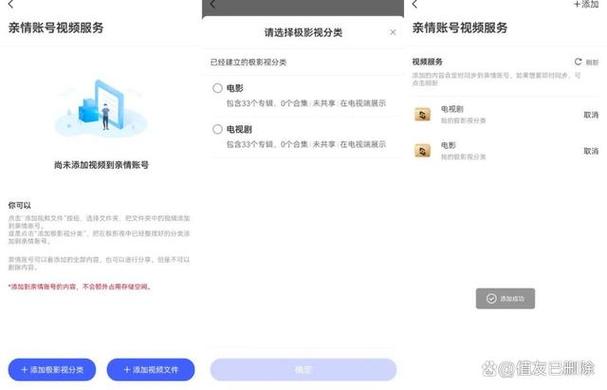
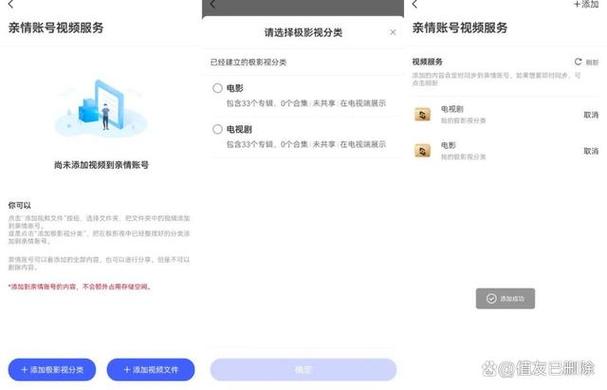
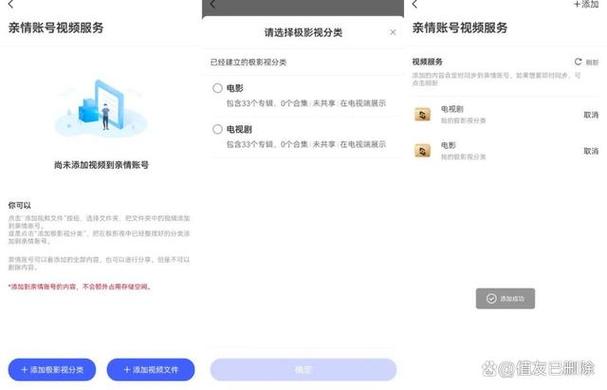
0 评论